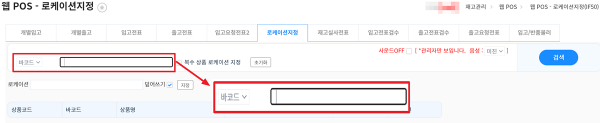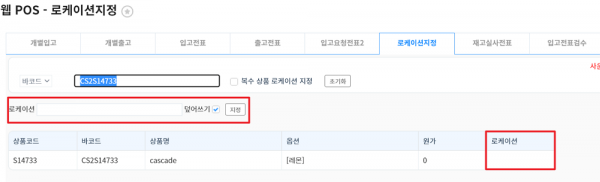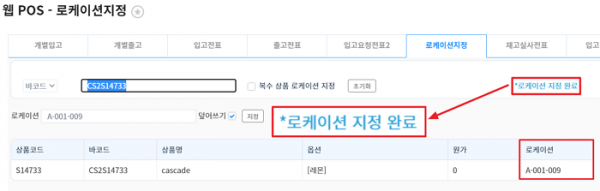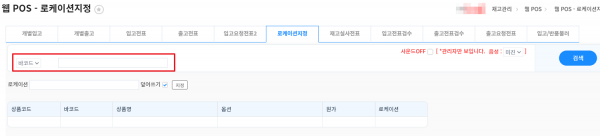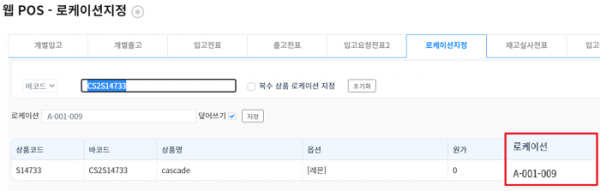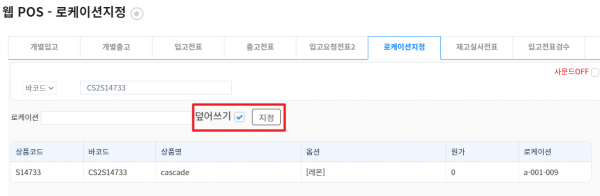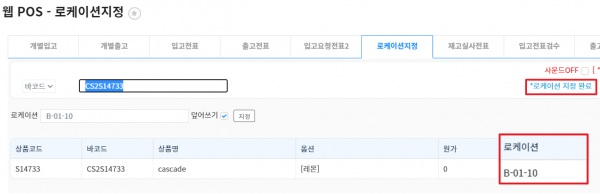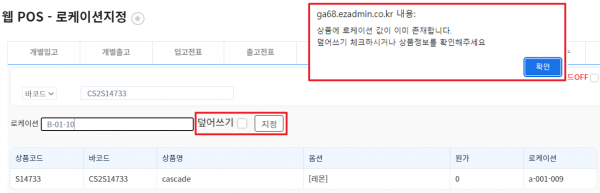"로케이션지정"의 두 판 사이의 차이
둘러보기로 이동
검색으로 이동
| 31번째 줄: | 31번째 줄: | ||
|- | |- | ||
| valign="top" | | | valign="top" | | ||
| − | '''[이지어드민 메인 > 웹 POS > 로케이션지정]'''[[파일:IF50 | + | '''[이지어드민 메인 > 웹 POS > 로케이션지정]'''[[파일:IF50 00001-2.png|대체글=|섬네일|600x600픽셀|(확대하려면 클릭)]] |
| − | |||
1. 로케이션을 새로 지정할 상품 바코드를 스캔합니다. | 1. 로케이션을 새로 지정할 상품 바코드를 스캔합니다. | ||
| 46번째 줄: | 45번째 줄: | ||
{| width="1500px" | {| width="1500px" | ||
|- | |- | ||
| − | | valign="top" |[[파일:IF50 | + | | valign="top" |[[파일:IF50 00002.png|대체글=|섬네일|600x600픽셀|(확대하려면 클릭)]]2. 상품 바코드 스캔 시, 하단에 상품 정보가 뜹니다. |
그 다음, 등록할 로케이션 바코드를 스캔합니다. | 그 다음, 등록할 로케이션 바코드를 스캔합니다. | ||
| 61번째 줄: | 60번째 줄: | ||
{| width="1500px" | {| width="1500px" | ||
|- | |- | ||
| − | | valign="top" |[[파일:IF50 | + | | valign="top" |[[파일:IF50 00003.png|대체글=|섬네일|600x600픽셀|(확대하려면 클릭)]]3. 스캔 후, 로케이션 등록 여부를 확인 가능합니다. |
정상 등록이 된다면 '''<nowiki/>'로케이션 지정 완료'''' 문구가 뜹니다. | 정상 등록이 된다면 '''<nowiki/>'로케이션 지정 완료'''' 문구가 뜹니다. | ||
| 76번째 줄: | 75번째 줄: | ||
{| width="1500px" | {| width="1500px" | ||
|- | |- | ||
| − | | valign="top" |[[파일:IF50 | + | | valign="top" |[[파일:IF50 00004.png|대체글=|섬네일|600x600픽셀|(확대하려면 클릭)]]4. 등록되지 않은 로케이션을 스캔하려고 할 경우, '존재하지 않는 로케이션' 이라고 뜹니다. |
로케이션 관리 메뉴를 통하여 로케이션 등록이 필요합니다. | 로케이션 관리 메뉴를 통하여 로케이션 등록이 필요합니다. | ||
| 107번째 줄: | 106번째 줄: | ||
{| width="1500px" | {| width="1500px" | ||
|- | |- | ||
| − | | valign="top" |[[파일:IF50 | + | | valign="top" |[[파일:IF50 00005.png|대체글=|섬네일|600x600픽셀|(확대하려면 클릭)]]1. 로케이션을 변경할 상품을 스캔합니다. |
2023년 7월 3일 (월) 07:46 판
개요
|
웹 POS > 로케이션지정 탭을 통하여 상품의 로케이션을 지정 및 변경 할 수 있습니다. 해당 기능은 프리미엄 서비스에서 지원됩니다. 버전 업그레이드를 원하시는 경우, 담당매니저에게 문의 바랍니다.
|
A. 로케이션 새로 지정하기
Case 1. 개별로 로케이션 지정하기
|
[이지어드민 메인 > 웹 POS > 로케이션지정]
1. 로케이션을 새로 지정할 상품 바코드를 스캔합니다. |
| 2. 상품 바코드 스캔 시, 하단에 상품 정보가 뜹니다.
그 다음, 등록할 로케이션 바코드를 스캔합니다. |
| 3. 스캔 후, 로케이션 등록 여부를 확인 가능합니다.
정상 등록이 된다면 '로케이션 지정 완료' 문구가 뜹니다. |
| 4. 등록되지 않은 로케이션을 스캔하려고 할 경우, '존재하지 않는 로케이션' 이라고 뜹니다.
로케이션 관리 메뉴를 통하여 로케이션 등록이 필요합니다.
|
Case 2. 복수 상품 로케이션 지정하기
| [이지어드민 메인 > 웹 POS > 로케이션지정]
|
B. 로케이션 변경하기
| 1. 로케이션을 변경할 상품을 스캔합니다.
|
2. 덮어쓰기 체크된 상태에서 변경할 로케이션을 스캔합니다. |
| 3. '로케이션 지정 완료' 문구가 뜨며 로케이션이 B-01-10 으로 변경된 것을 확인할 수 있습니다. |
| 4. 덮어쓰기 미체크 시, '상품에 로케이션 값이 이미 존재합니다. 덮어쓰기 체크하시거나 상품정보 확인해주세요'
문구가 뜨며, 로케이션 변경작업이 진행되지 않습니다. |